Come faccio a ripristinare la cartella delle mie immagini?
A differenza delle normali cartelle create dall'utente, la cartella Immagini è una speciale cartella della shell di Windows che è un po' difficile da ripristinare una volta eliminata. Il ripristino della cartella Immagini dipende principalmente da come l'hai eliminata, così come la possibilità di ripristinare o meno le immagini memorizzate all'interno.
Suggerimento
Nella maggior parte dei casi, indipendentemente dal fatto che tu stia utilizzando Windows 7 o 8, Windows sostituisce automaticamente la cartella Immagini con una nuova versione vuota non appena riapri Esplora file.
Questa cartella può apparire come Immagini o Le mie immagini, ma a tutti gli effetti sono la stessa cartella.
Esegui sempre il backup delle tue foto su un dispositivo di archiviazione separato o su un servizio cloud, nel caso in cui la cartella Immagini venga eliminata irrimediabilmente o un errore ti costringa a ripristinare le impostazioni di fabbrica del computer senza eseguire il backup di nulla.
Ripristina dal Cestino
Se hai eliminato la cartella Immagini ma non hai svuotato il Cestino, ci sono buone probabilità che la cartella Immagini sia recuperabile. Gli elementi nel Cestino possono essere ripristinati nella loro posizione originale se sono stati eliminati accidentalmente. Il ripristino della cartella con questo metodo recupera tutte le immagini archiviate nella cartella originale, quindi controlla se la cartella è nel Cestino.
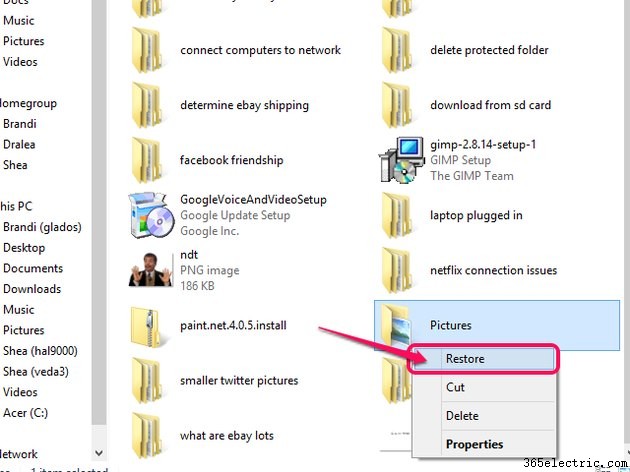
- Apri il Cestino dal desktop.
- Trova la cartella Immagini nell'elenco.
- Fai clic con il pulsante destro del mouse sulla cartella e seleziona Ripristina .
Usa il comando della shell di My Pictures
Windows è dotato di un comando per richiamare la cartella Immagini. Quando la cartella è stata eliminata, questo comando di solito ricrea una versione vuota della cartella invece di aprirla. Questo metodo non recupera le immagini nella cartella Immagini originale, ma ripristina la cartella stessa. Se esegui il backup delle tue foto su un altro dispositivo di archiviazione o servizio cloud, puoi scaricare i backup nella nuova cartella Immagini.
Passaggio 1
Premi Windows-X sulla tastiera e seleziona Esegui dal menu Power User.
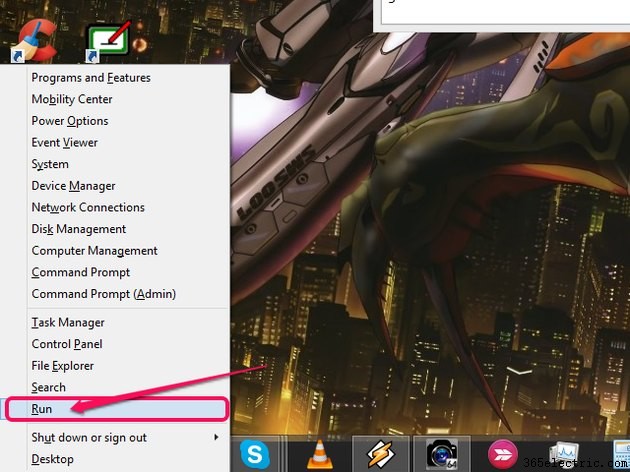
Sui computer Windows 7, fai clic su Avvia e digita Esegui nella barra di ricerca, quindi premi Invio .
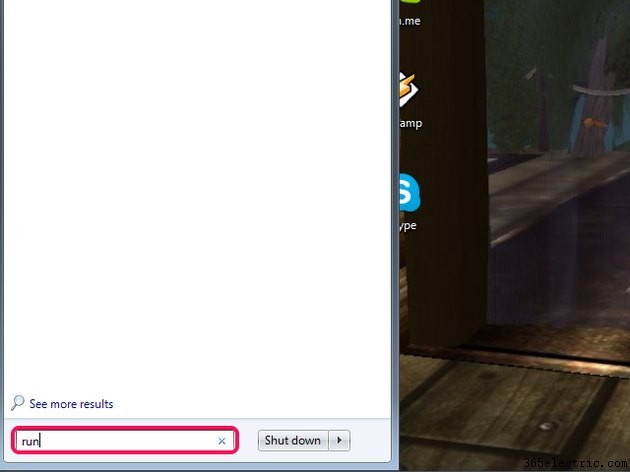
Passaggio 2
Inserisci quanto segue nel campo di testo:shell:Le mie immagini . Premi Invio o OK per eseguire il comando.
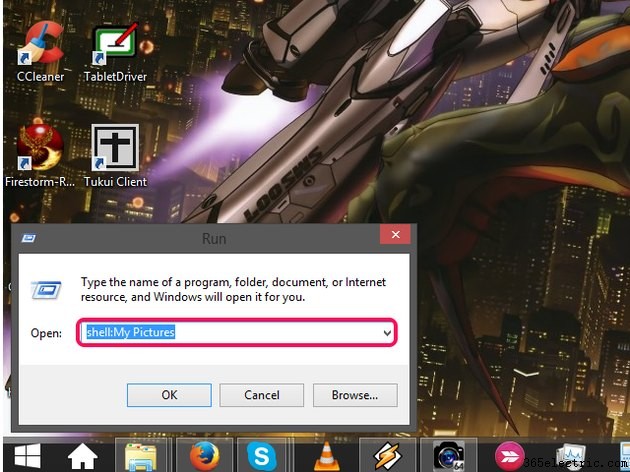
Passaggio 3
Se la cartella Immagini non viene visualizzata immediatamente, premi Windows-X di nuovo e seleziona Spegni o esci seguito da Riavvia per riavviare il computer. All'avvio del computer, verifica se la cartella Immagini è tornata. In caso contrario, ripeti il processo:a volte sono necessari alcuni riavvii per visualizzare nuovamente la cartella.
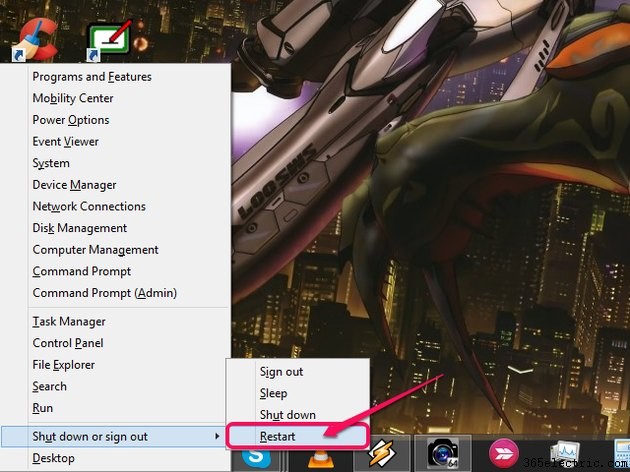
Sui computer Windows 7, fai clic su Avvia e seleziona Spegni , seguito da Riavvia .
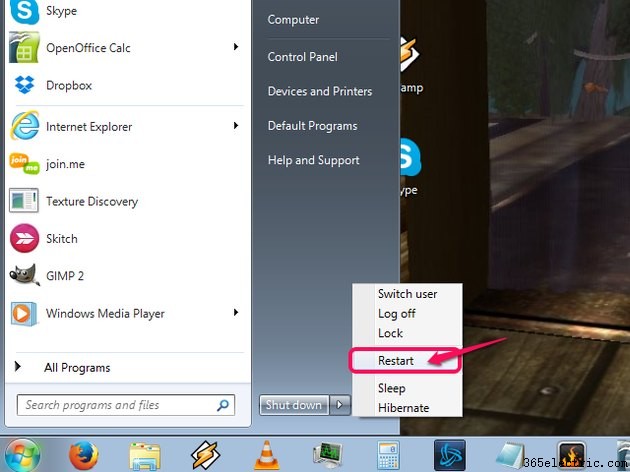
Ripristina le impostazioni di fabbrica del computer
Se la cartella Immagini non è nel Cestino e il comando della shell non sta ripristinando la cartella, l'unica opzione potrebbe essere il ripristino delle impostazioni di fabbrica del computer. La maggior parte dei computer è dotata di una partizione di ripristino a cui è possibile accedere all'avvio o ripristinabile utilizzando CD/DVD di ripristino.
Avviso
Il ripristino del computer alle impostazioni di fabbrica dovrebbe essere l'ultima risorsa. Questo processo elimina tutto sul tuo computer, il che significa che devi reinstallare tutti i tuoi programmi e spostare i tuoi dati sul disco rigido da un backup. Usa questo metodo solo se non hai altre alternative e hai assolutamente bisogno della tua cartella Immagini.
